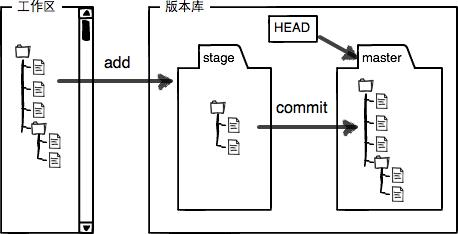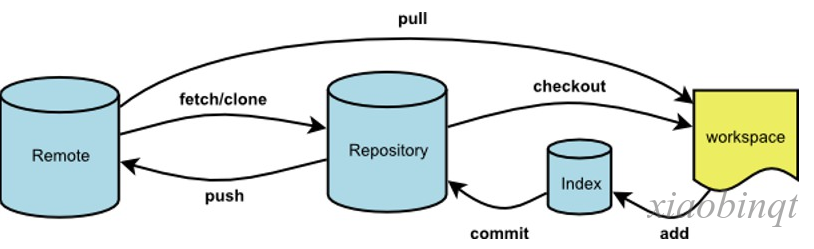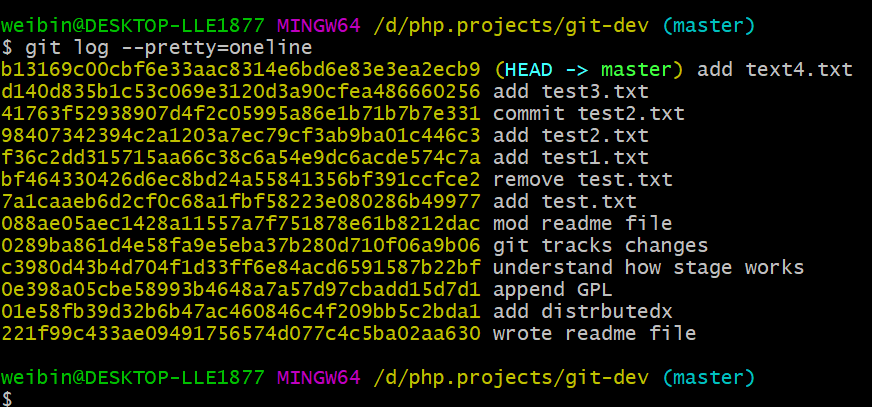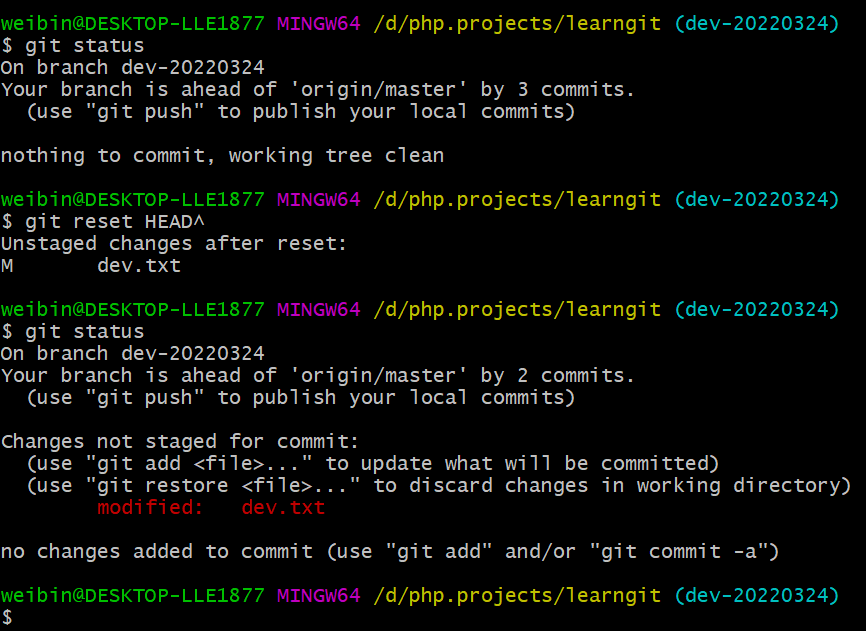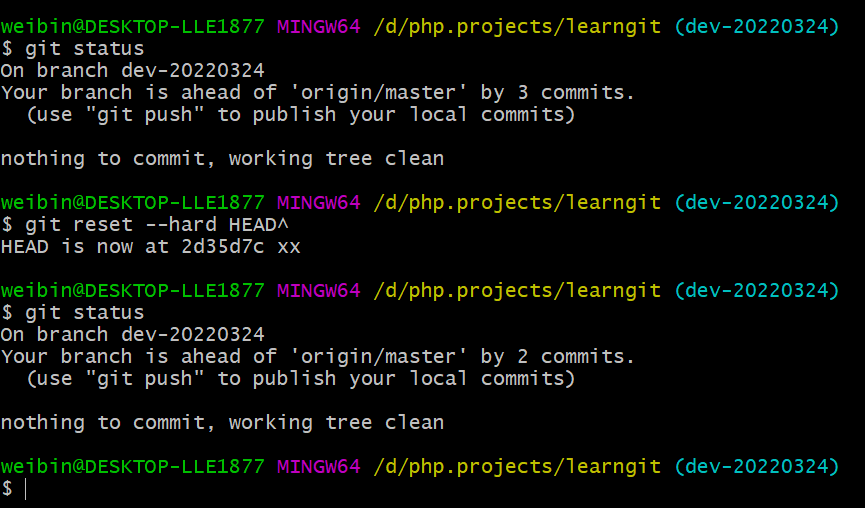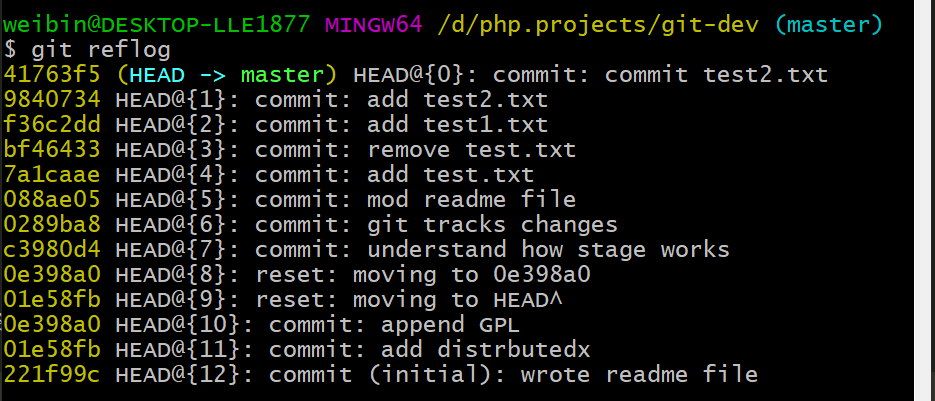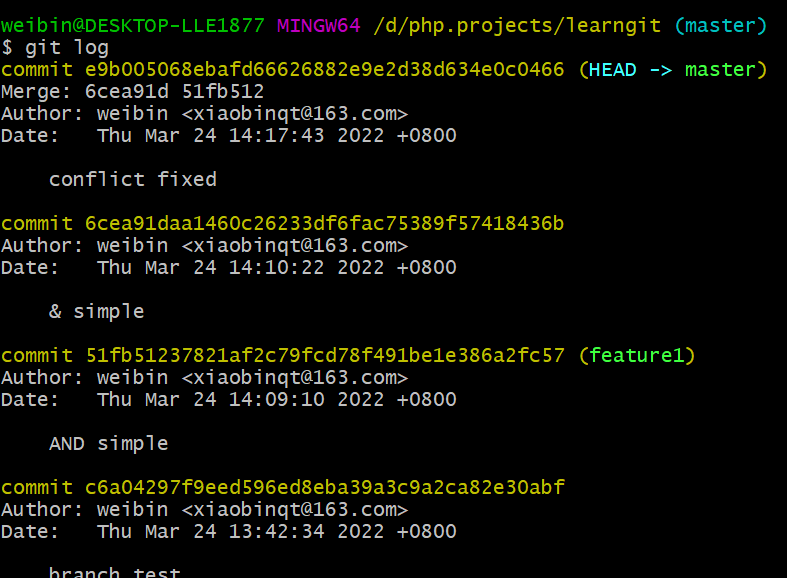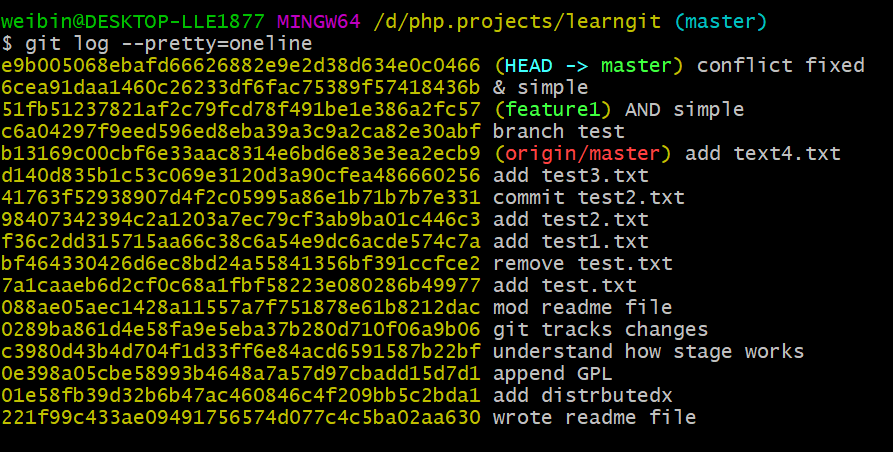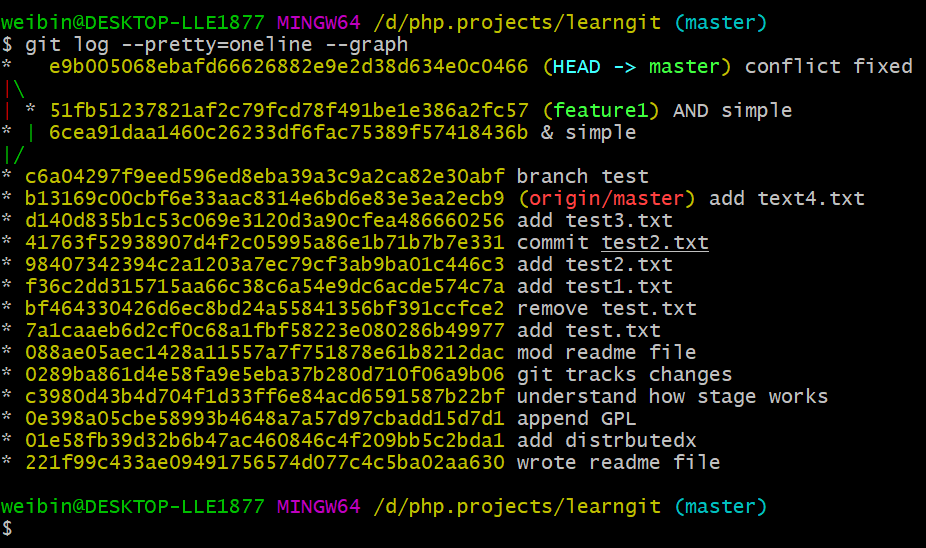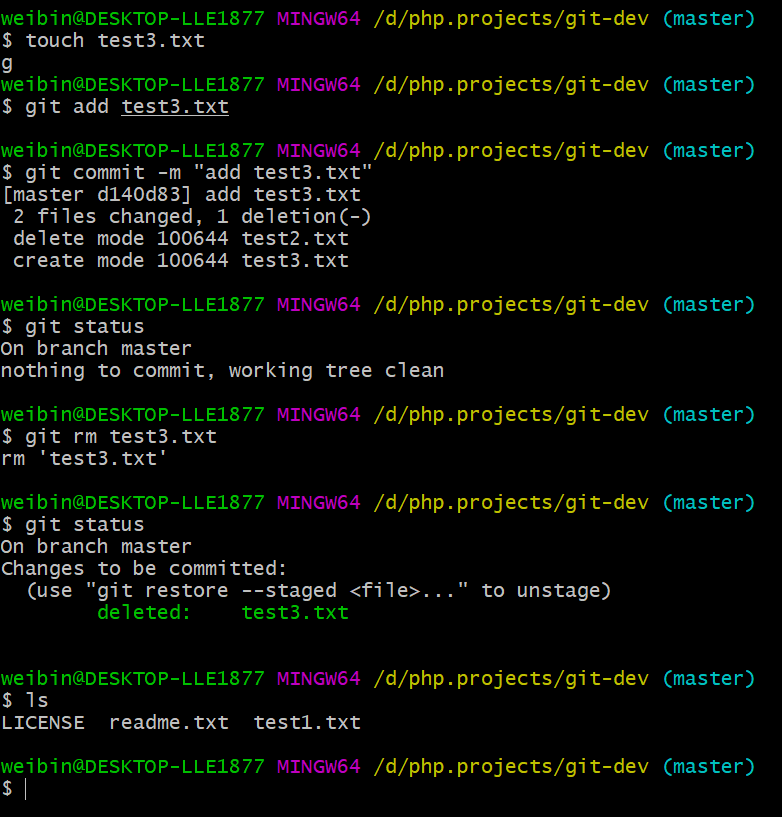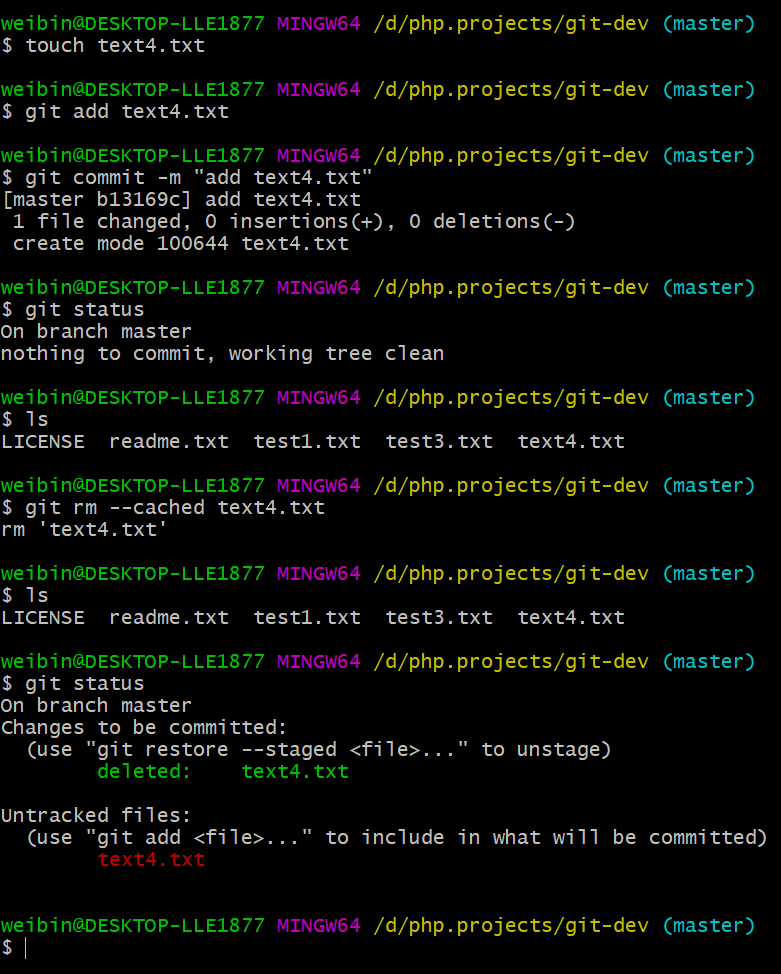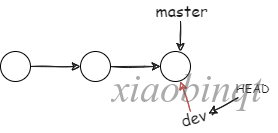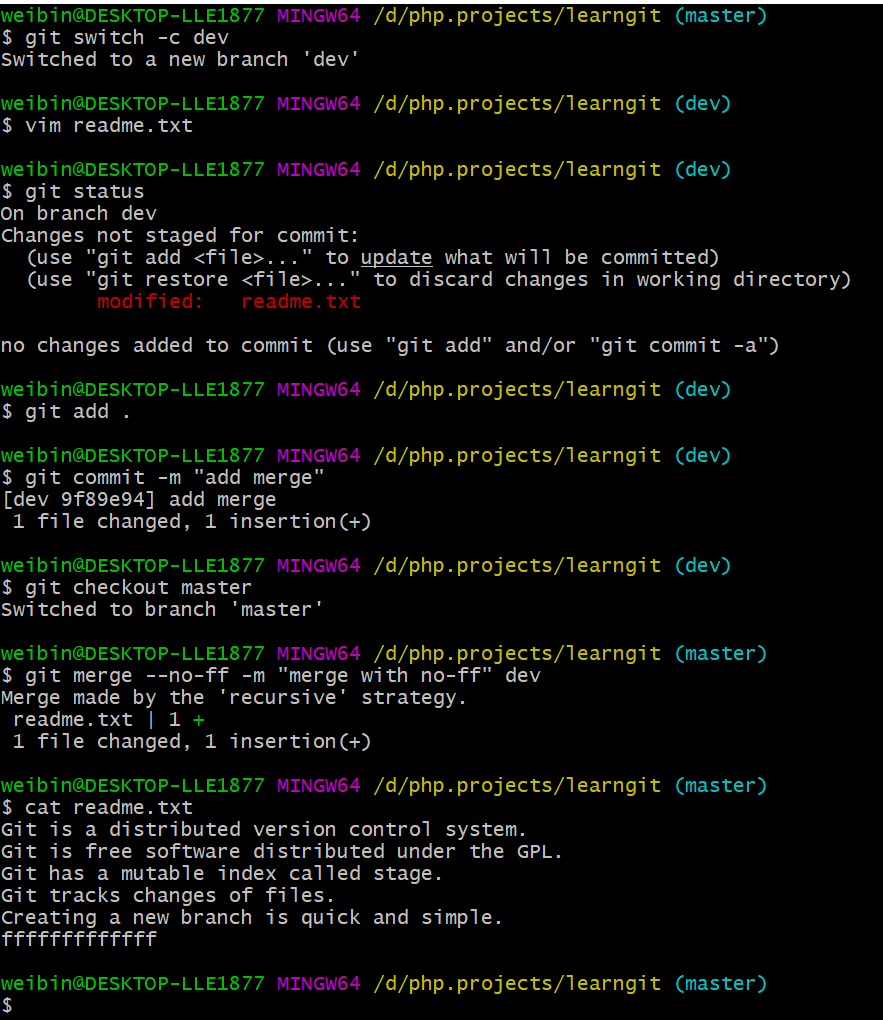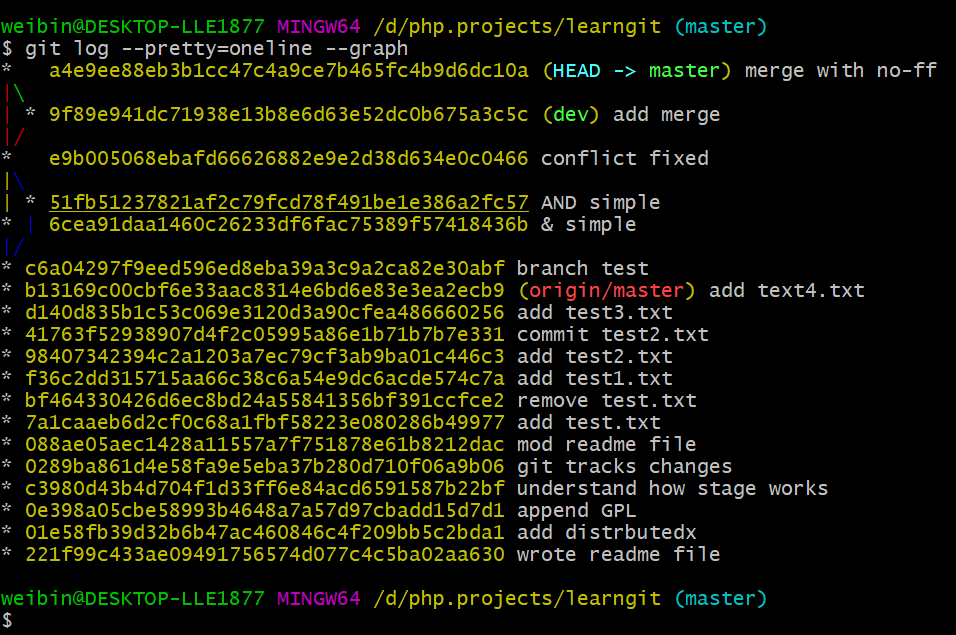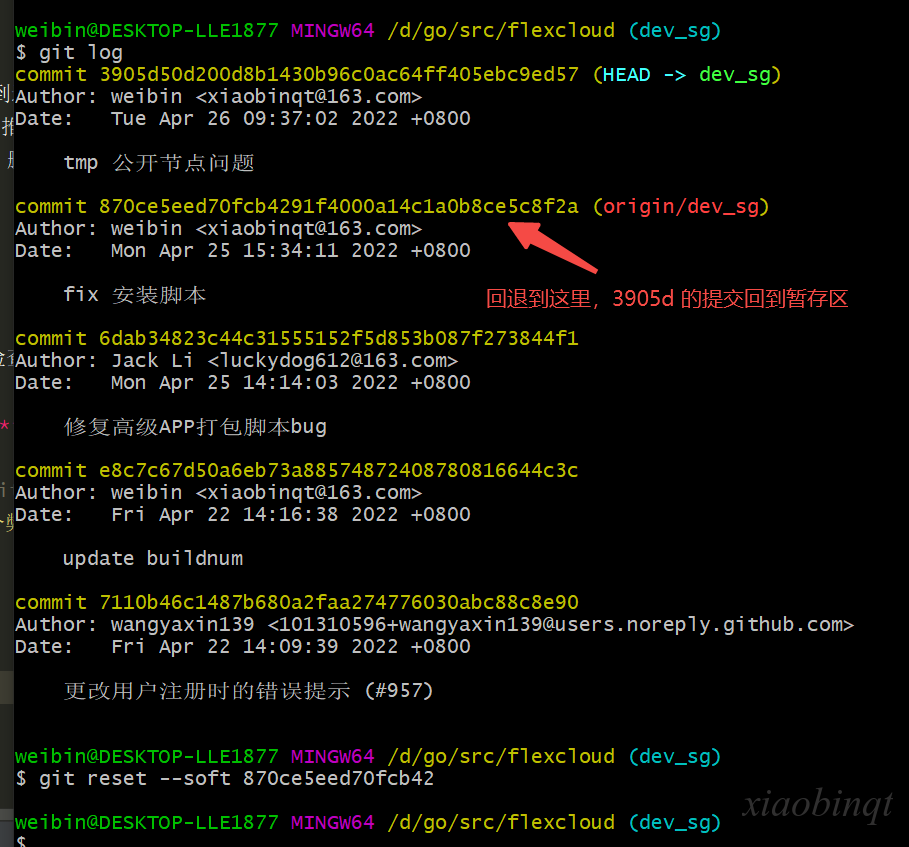git 使用笔记
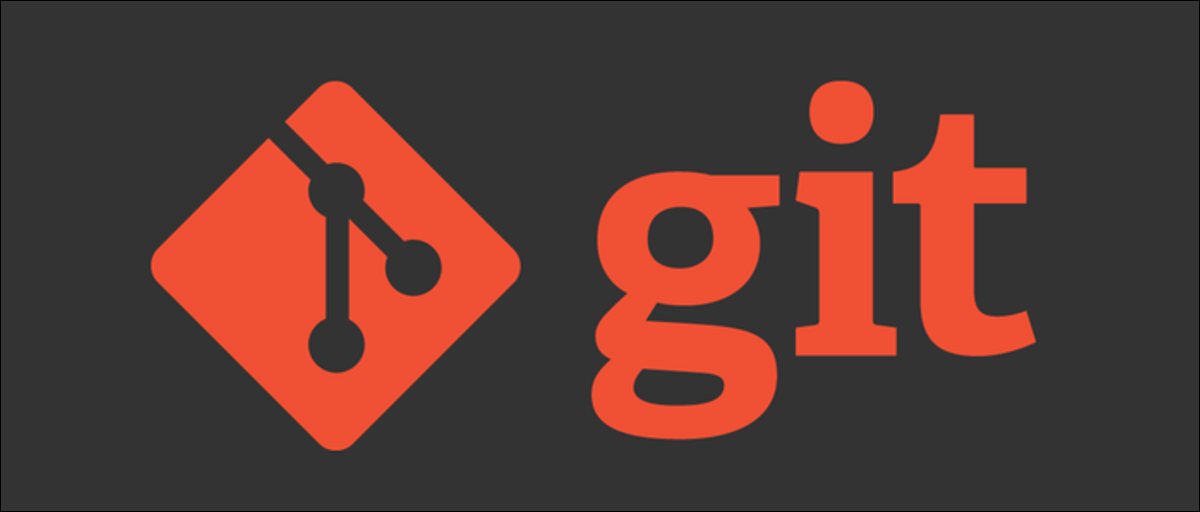
1 基本概念
2 .gitignore文件
# 此为注释 – 将被 Git 忽略
*.a # 忽略所有 .a 结尾的文件
!lib.a # 但 lib.a 除外
/TODO # 仅仅忽略项目根目录下的 TODO 文件,不包括 subdir/TODO
build/ # 忽略 build/ 目录下的所有文件
doc/*.txt # 会忽略 doc/notes.txt 但不包括 doc/server/arch.txt3 git 常用命令
3.1 git reset
当已经把代码从暂存区提交到版本库了,git rest命令可以恢复到暂存区的状态。
git rest --hard HEAD $commit_id,如果只会退上一个版本就是HEAD^,上上一个版本就是HEAD^^,当然往上100个版本写100个^比较容易数不过来,所以写成HEAD~100。
如果知道 commit id 的话,可以直接用 commit id,commit id 没必要写全,前6位基本就可以用,git会自动去找。
commit id 可以通过git log命令查看,格式化log可以使用git log --pretty=oneline
3.1.1 --hard 参数的作用
当文件被修改过,并且 add 到了暂存区,git reset 命令会把文件状态恢复到最初的状态,也就是从暂存区撤销掉,此时跟git reset HEAD 命令一样。
如果文件从暂存区 commit 了,说明已经生成了最新的版本号了,此时回退,则需要回退到之前的一个版本,如果知道前一个版本的版本号,git reset 版本号这样就可以了,但是一般我们不会去记版本号, 可以执行git log
命令去查看,也可以使用 git reset HEAD^ 命令用于回退到上一个版本,会重新回到工作区,也就是 add 之前的状态。
如果使用了 --hard 参数会连工作区的状态内容也修改了。
以下是同样的 commit 之后,不加 --hard 参数和使用 --hard 参数的区别:
3.2 git diff
| cmd | 说明 |
|---|---|
git diff [file] |
显示暂存区和工作区的差异 |
git diff --cached [file]/git diff --staged [file] |
显示暂存区和上一次提交(commit)的差异 |
3.3 git reflog
git reflog 用来记录你的每一次命令,可以查看你最近执行过的命令,可以用来回退到某一个时刻。所以为了好查记录,commit -m 的提交说明文案尽量写清楚。
| cmd | 说明 |
|---|---|
| git reflog –date=local –all | grep dev | 查看 dev 分支是基于哪个分支创建的 |
| 可以使用|3.4 git log
3.4.1 git log
不传入任何参数的默认情况下,git log 会按时间先后顺序列出所有的提交,最近的更新排在最上面,当记录太多时会出现分页,可以按空格键翻页,按 q 键退出。
3.4.2 git log --pretty=oneline
将每个提交放在一行显示,在浏览大量的提交时非常有用。
3.4.3 git log --graph --pretty=oneline
--abbrev-commit 仅显示 SHA-1 校验和所有 40 个字符中的前几个字符。--oneline 是 --pretty=oneline --abbrev-commit 合用的简写。
所以 git log --graph --pretty=oneline 可以也可以写为 git log --graph --pretty=oneline --abbrev-commit。
--graph 在日志旁以 ASCII 图形显示分支与合并历史。
3.5 git checkout
| cmd | 说明 |
|---|---|
git checkout dev |
切换到dev分支 |
git checkout -- file |
可以丢弃工作区的修改, git checkout -- readme.txt 意思是,把readme.txt文件在工作区的修改全部撤销。这里有两种情况: 1. readme.txt自修改后还没有被放到暂存区,撤销修改就回到和版本库一模一样的状态。 2. readme.txt已经添加到暂存区后,又作了修改,撤销修改就回到添加到暂存区后的状态 |
git checkout -b yourbranchname origin/oldbranchname |
在本地创建和远程分支对应的分支 |
3.6 git rm
git rm 有 2 个常用命令:
git rm <file>:同时从工作区和索引中删除文件。即本地的文件也被删除了,并把此次删除操作提交到了暂存区。
git rm --cached:从索引中删除文件。但是本地文件还存在,只是不希望这个文件被版本控制。
如果是文件夹需要加上 -r 参数,比如:
git rm -r --cached 文件/文件夹名字git rm <file>和git add<file>效果是一样的。3.7 git remote
| cmd | 说明 |
|---|---|
git remote add 名字 地址 |
关联一个远程库时必须给远程库指定一个名字,如:git remote add origin git@server-name:path/repo-name.git |
git remote -v |
查看远程库信息 |
git remote rm <name> |
解除了本地和远程的绑定关系,如:git remote rm origin |
3.8 git push
把本地库的内容推送到远程,用git push命令,比如:
git push -u origin master实际上是把当前分支推送到远程的 master 分支上。
加上了-u参数,git不但会把本地的分支内容推送的远程的master分支,还会把本地的分支和远程的master分支关联起来,在以后的推送或者拉取时就可以简化命令,直接使用
git push。
3.9 git branch
| cmd | 说明 |
|---|---|
git brahcn -b 分支名 |
新建并切换到新分支,如新建并切换到dev分支:git branch -b dev |
git branch |
列出所有分支,当前分支前面会标一个*号 |
git branch -d 分支名 |
删除某个分支 |
git branch -a |
查看远程分支,远程分支会用红色表示出来(如果开了颜色支持的话) |
git branch -D <name> |
强行删除一个没有被合并过的分支 |
git branch --set-upstream branch-name origin/branch-name |
建立本地分支和远程分支的关联 |
3.10 git merge
git merge命令用于合并指定分支到当前分支。如:git merge dev 合并 dev 分支到当前分支。
3.11 git switch
git 2.23+ 版本支持了 switch 命令用来切换分支,实际上,切换分支这个动作,用switch更好理解。
之前切换分支使用git checkout <branch>,而撤销修改则是git checkout -- <file>,同一个命令,有两种作用,确实有点令人迷惑。
| 操作 | version 2.23- | version 2.23+ |
|---|---|---|
| 切换分支 | git branch dev |
git switch dev |
| 新建并切换分支 | git branch -b dev |
git switch -c dev |
3.12 git cherry-pick
在合并代码的时候,有两种情况:
- 需要另一个分支的所有代码变动,那么就采用合并
git merge。 - 只需要部分代码变动(某几个提交),这时可以采用
cherry pick。
git cherry-pick <commid_1> <commit_2>3.13 git stash
新增的文件,直接执行 git stash 是不会被存储的,需要先执行 git add 把文件加到版本控制里。
文件在版本控制里,并不等于就被stash起来了,git add 和 git stash 没有必然的关系,但是执行 git stash 能正确存储的前提是文件必须在 git 版本控制中才行。
可以多次stash,恢复的时候,先用git stash list查看,然后恢复指定的stash。
| cmd | 说明 |
|---|---|
git stash save "save message" |
执行存储时,添加备注,方便查找,只有git stash 也要可以的,但查找时不方便识别 |
git stash list |
查看stash了哪些存储 |
git stash show |
显示做了哪些改动,默认show第一个存储,如果要显示其他存贮,后面加 stash@{$num},比如第二个 git stash show stash@{1} |
git stash show -p |
显示第一个存储的改动,如果想显示其他存存储,命令:git stash show stash@{$num} -p ,比如第二个:git stash show stash@{1} -p |
git stash apply |
应用某个存储,但不会把存储从存储列表中删除,默认使用第一个存储,即stash@{0},如果要使用其他个,git stash apply stash@{$num} , 比如第二个:git stash apply stash@{1} |
git stash pop |
命令恢复之前缓存的工作目录,将缓存堆栈中的对应stash删除,并将对应修改应用到当前的工作目录下,默认为第一个stash,即stash@{0},如果要应用并删除其他stash,命令:git stash pop stash@{$num} ,比如应用并删除第二个:git stash pop stash@{1} |
git stash drop stash@{$num} |
丢弃stash@{$num}存储,从列表中删除这个存储 |
git stash clear |
删除所有缓存的stash |
4 分支管理
HEAD严格来说不是指向提交,而是指向某个分支,如master分支,master才是指向提交的,所以,HEAD指向的就是当前分支。
在合并分支时如果出现冲突,Git用<<<<<<<,=======,>>>>>>>标记出不同分支的内容。
4.1 Fast forward
通常,合并分支时,如果可能,git 会用 Fast forward 模式,但这种模式下,删除分支后,会丢掉分支信息。
可以使用--no-ff强制禁用 Fast forward 模式,git就会在merge时生成一个新的 commit,这样,从分支历史上就可以看出分支信息。
因为本次合并要创建一个新的 commit,所以加上 -m 参数,把 commit 描述写进去。
5 标签Tag
tag 是基于某个分支下的某次 commit。如只执行 git tag v1.0,那么标签是打在该分支最新提交的 commit 上的。
创建的标签都只存储在本地,不会自动推送到远程,打错的标签可以在本地安全删除。如果标签已经推送到远程,得先删除本地标签,再删除远程标签。
| cmd | 说明 |
|---|---|
git tag -a v0.1 -m "version 0.1 released" 1094adb |
基于某次 commit 打 tag,-a指定标签名,-m指定说明文字 |
git show <tagname> |
显示 tag 的说明文字 |
git tag |
可以查看所有标签 |
git tag -d v0.1 |
删除标签 |
git push origin <tagname> |
推送某个标签到远程,如:git push origin v1.0 |
git push origin --tags |
一次性推送全部尚未推送到远程的本地标签 |
git push origin :refs/tags/<tagname> |
删除一个远程标签 |
6 FAQ
6.1 pull 和 fetch 区别
git fetch 是将远程主机的最新内容拉到本地,用户检查后决定是否合并到分支中。
git pull 是将远程主机的最新内容拉下来直接合并,可以理解成,git pull = git fetch + git merge。在 merge 合并时如果产生冲突需要手动解决。
尽量不要用
git pull,用git fetch和git merge代替git pull。 将fetch和merge放到一个命令里的另外一个弊端是,本地工作目录在未经确认的情况下就会被远程分支更新。
6.2 将提交回到暂存区
git reset --soft $commitID或者
git reset HEAD 文件/文件夹☝️可以将某个文件/文件夹回滚到上一次操作。